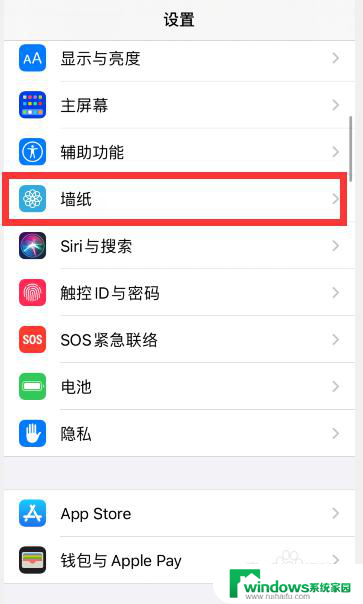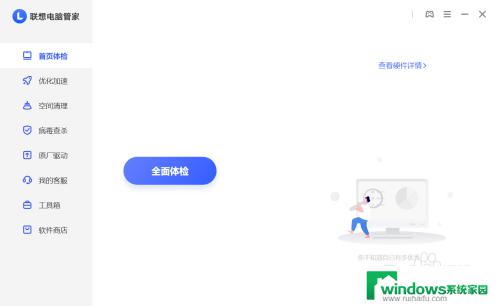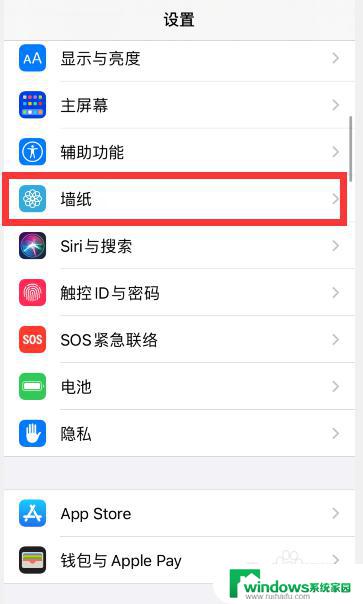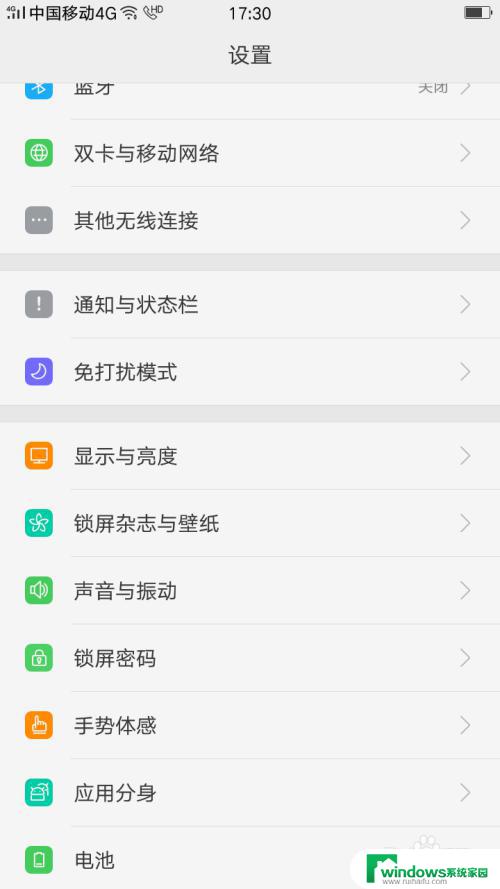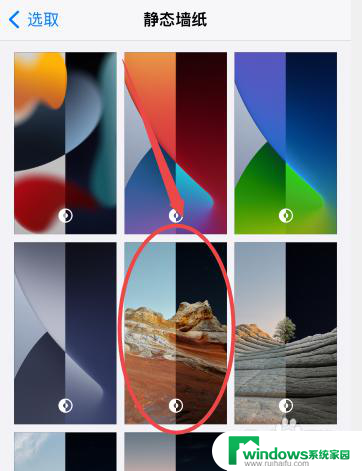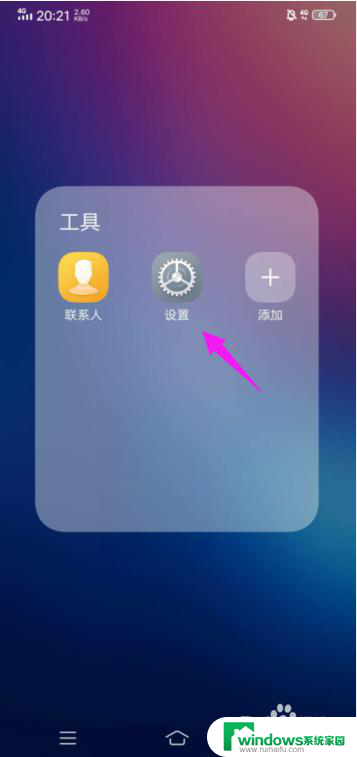怎样关闭锁屏壁纸 电脑锁屏壁纸取消方法
更新时间:2024-06-30 11:38:35作者:yang
在日常使用电脑的过程中,我们经常会设置锁屏壁纸来保护隐私和美化桌面,有时候我们可能会想要取消锁屏壁纸,或者更换成其他的图片。怎样关闭锁屏壁纸呢?电脑锁屏壁纸取消方法有哪些呢?在本文中我们将会介绍一些简单实用的方法来帮助你关闭锁屏壁纸,让你的电脑桌面焕然一新。
具体方法:
1.首先需要打开电脑后,在电脑的桌面上先找到“计算机”。

2.然后双击计算机进来找到“打开控制面板”。

3.接着在“所有控制面板项”里面找到“个性化”。
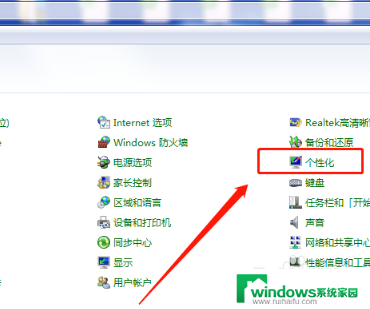
4.打开个性化找到右下角的“屏幕保护程序”。
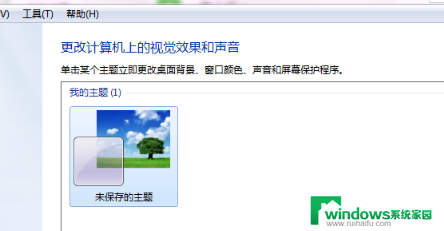
5.“在恢复时显示登录屏幕(R)的勾去掉再点”确定“即可。
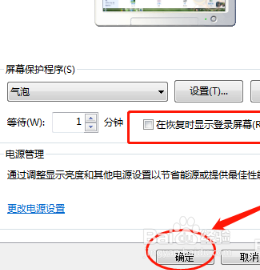
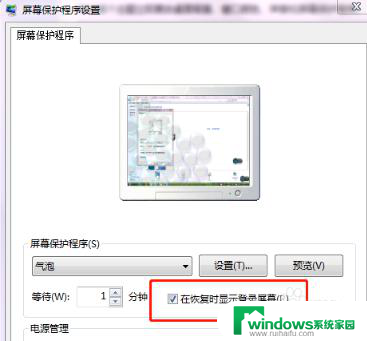
6.可以将”等待(W)的时间改成30分钟以上,这样就不会频繁的锁屏。
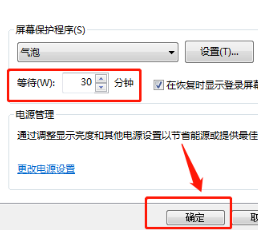
以上是如何关闭锁屏壁纸的全部内容,如果您遇到这种情况,可以尝试按照以上方法解决,希望对大家有所帮助。